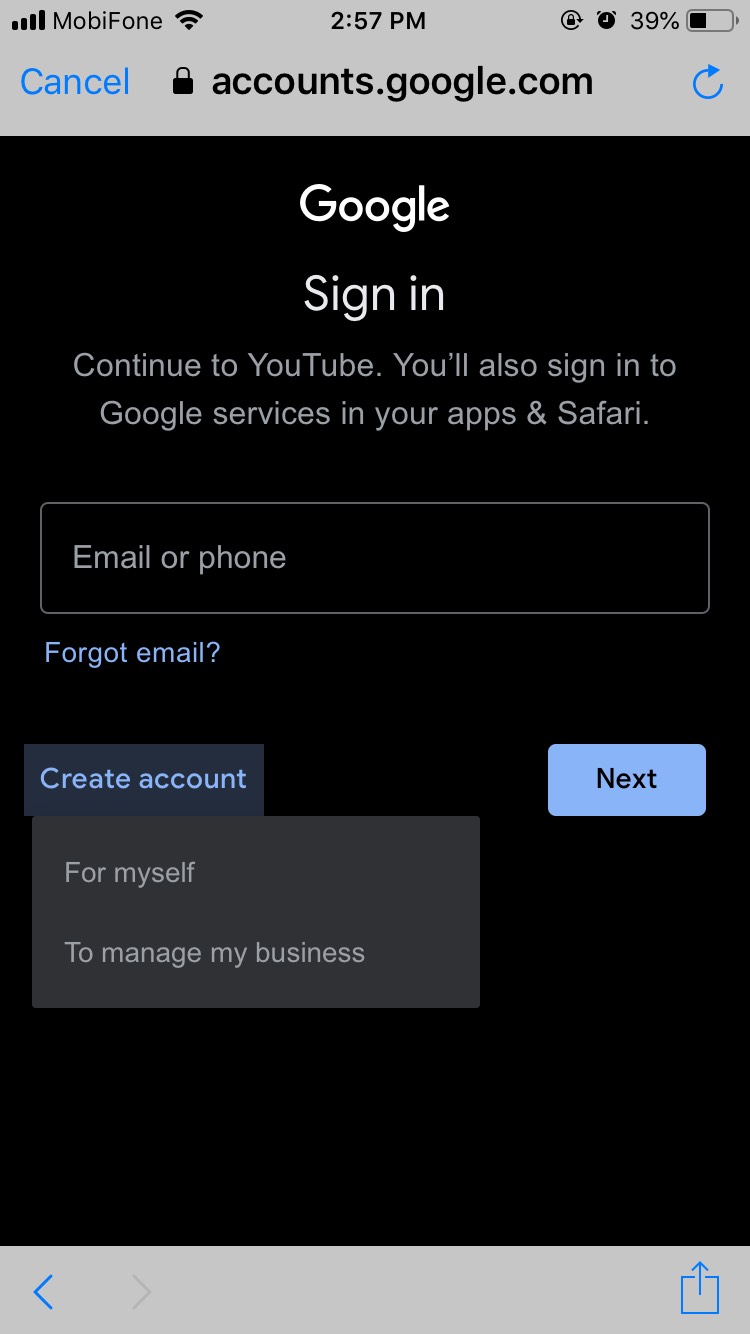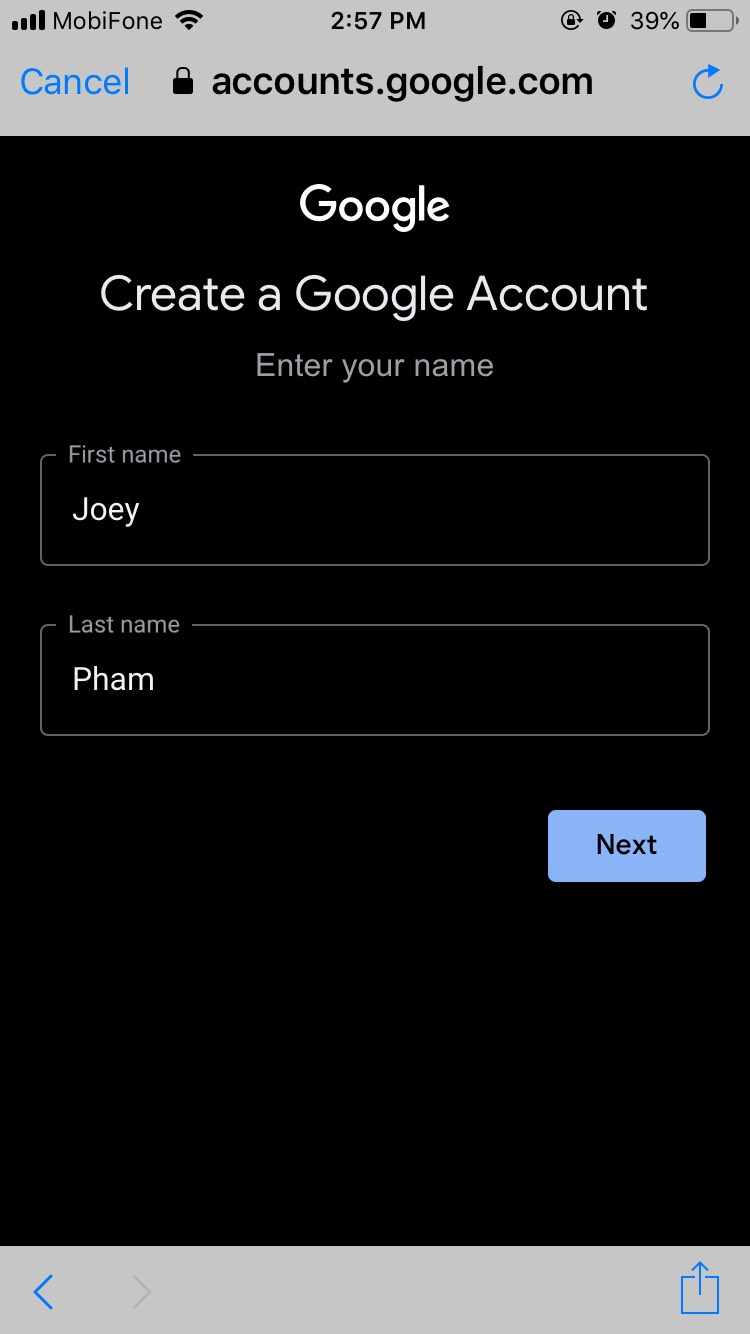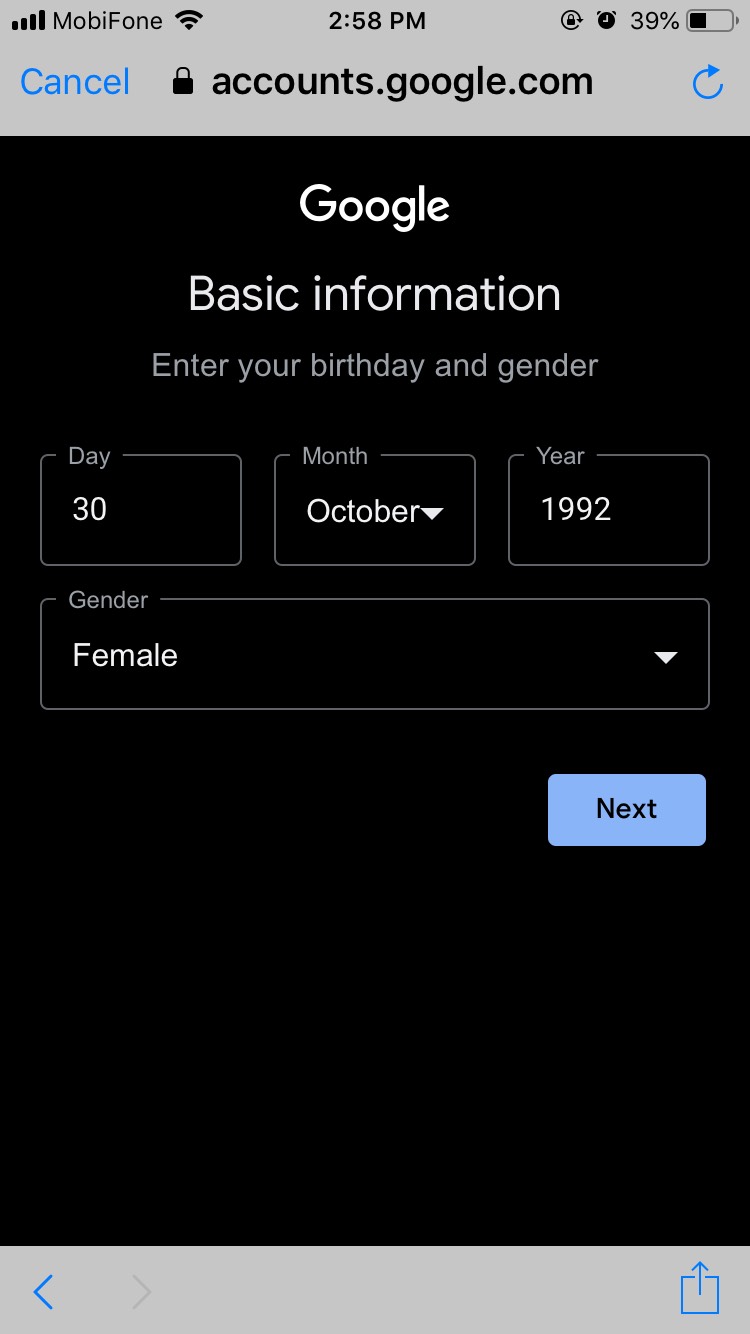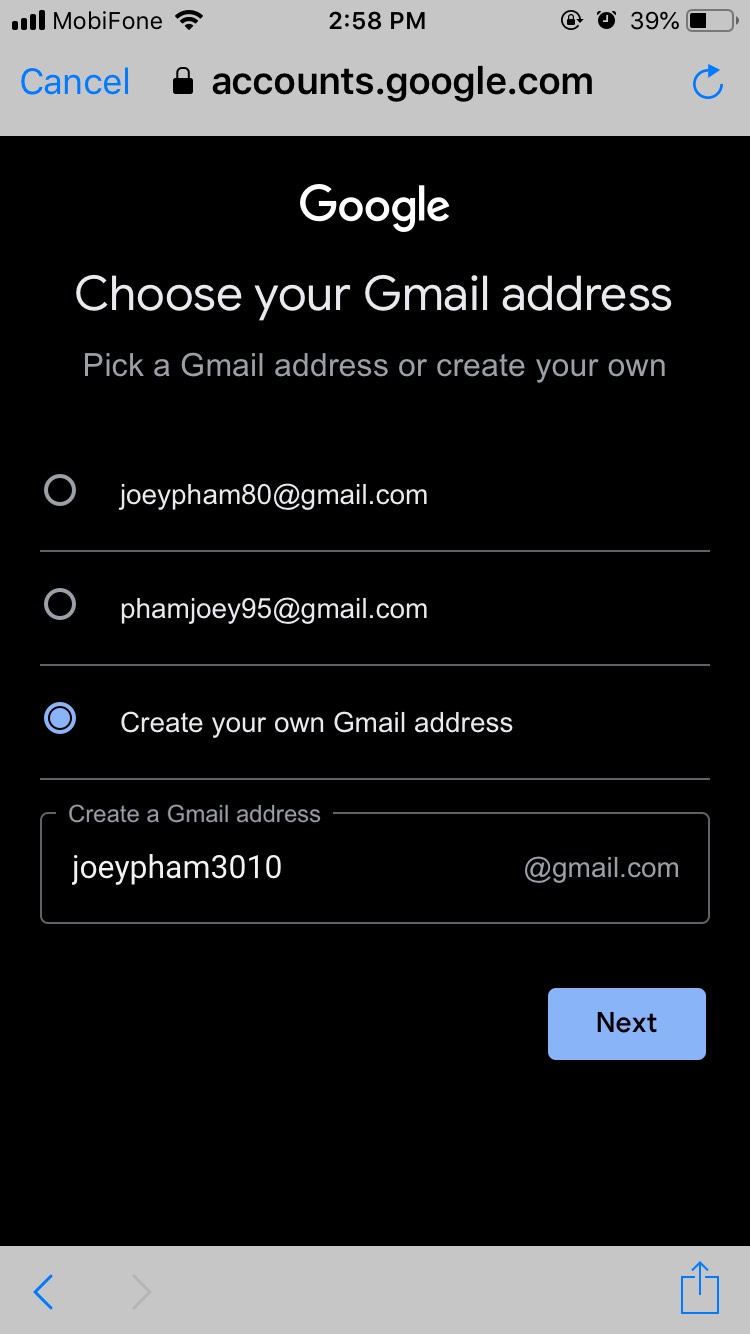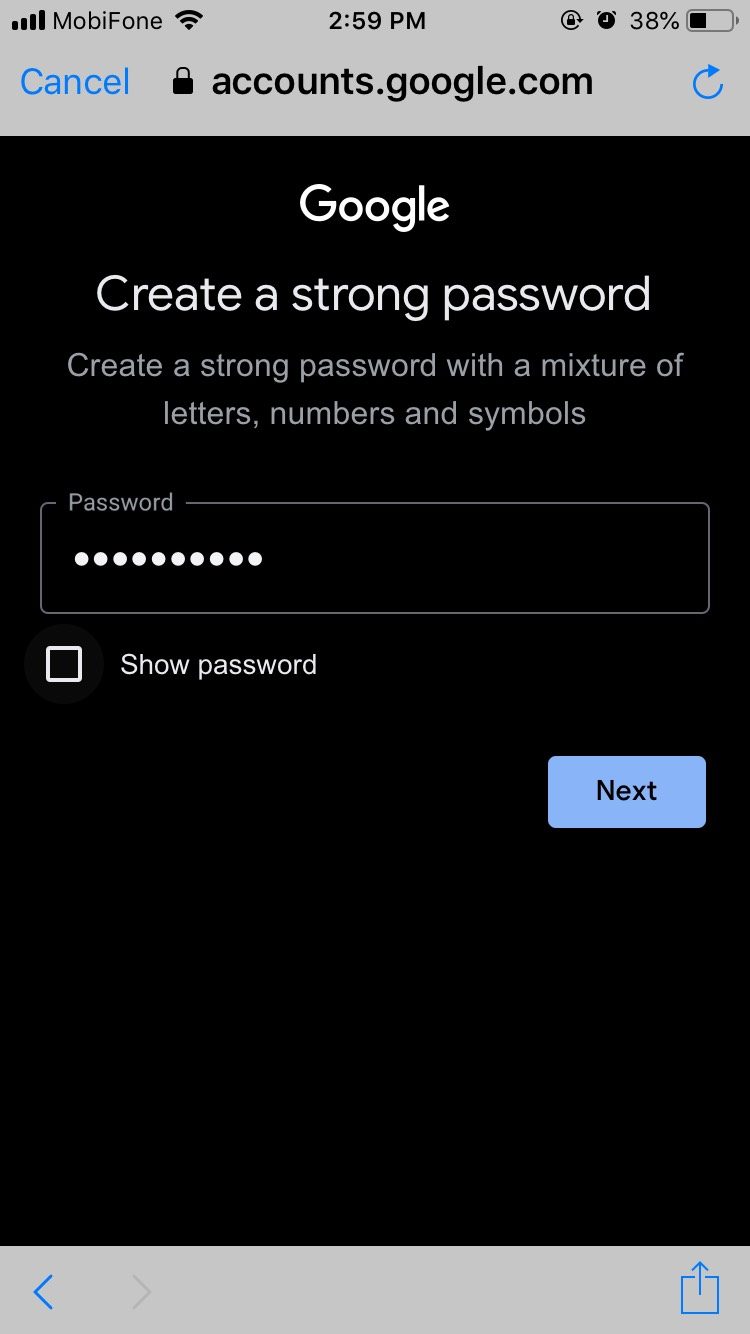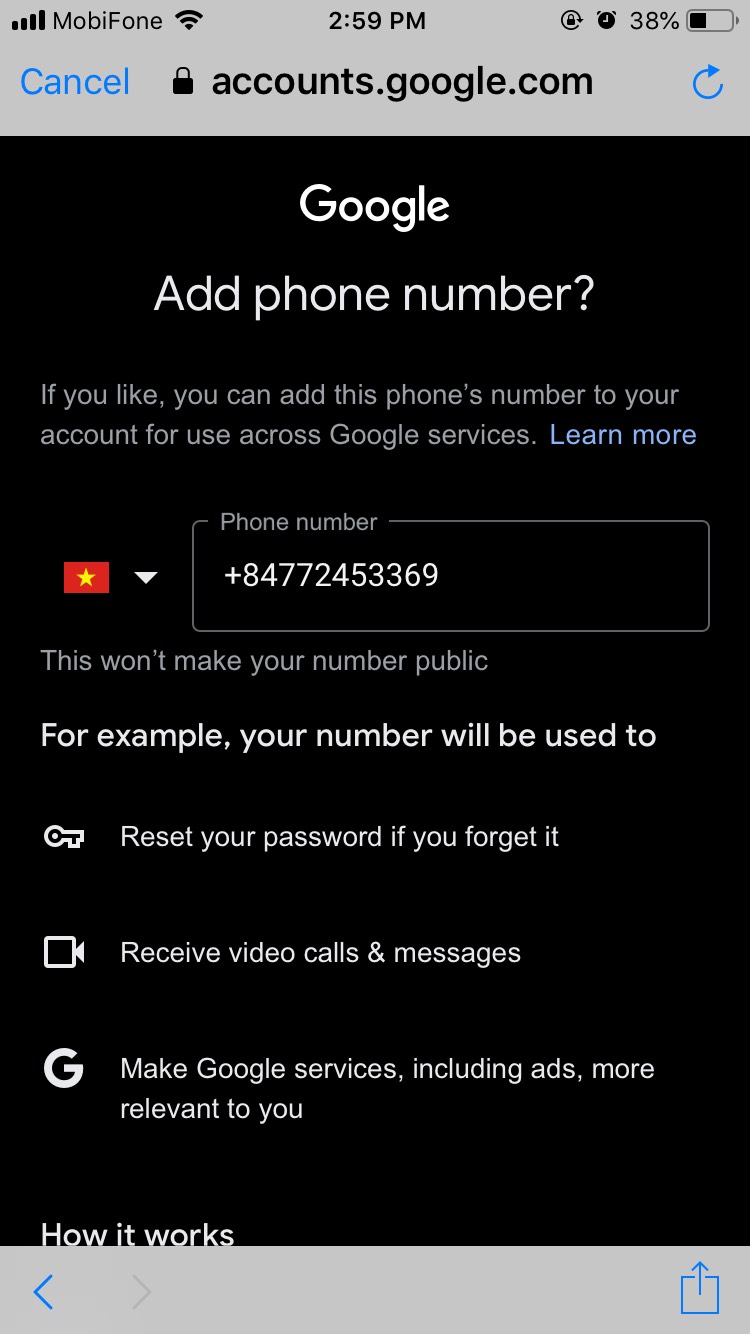Table of Contents
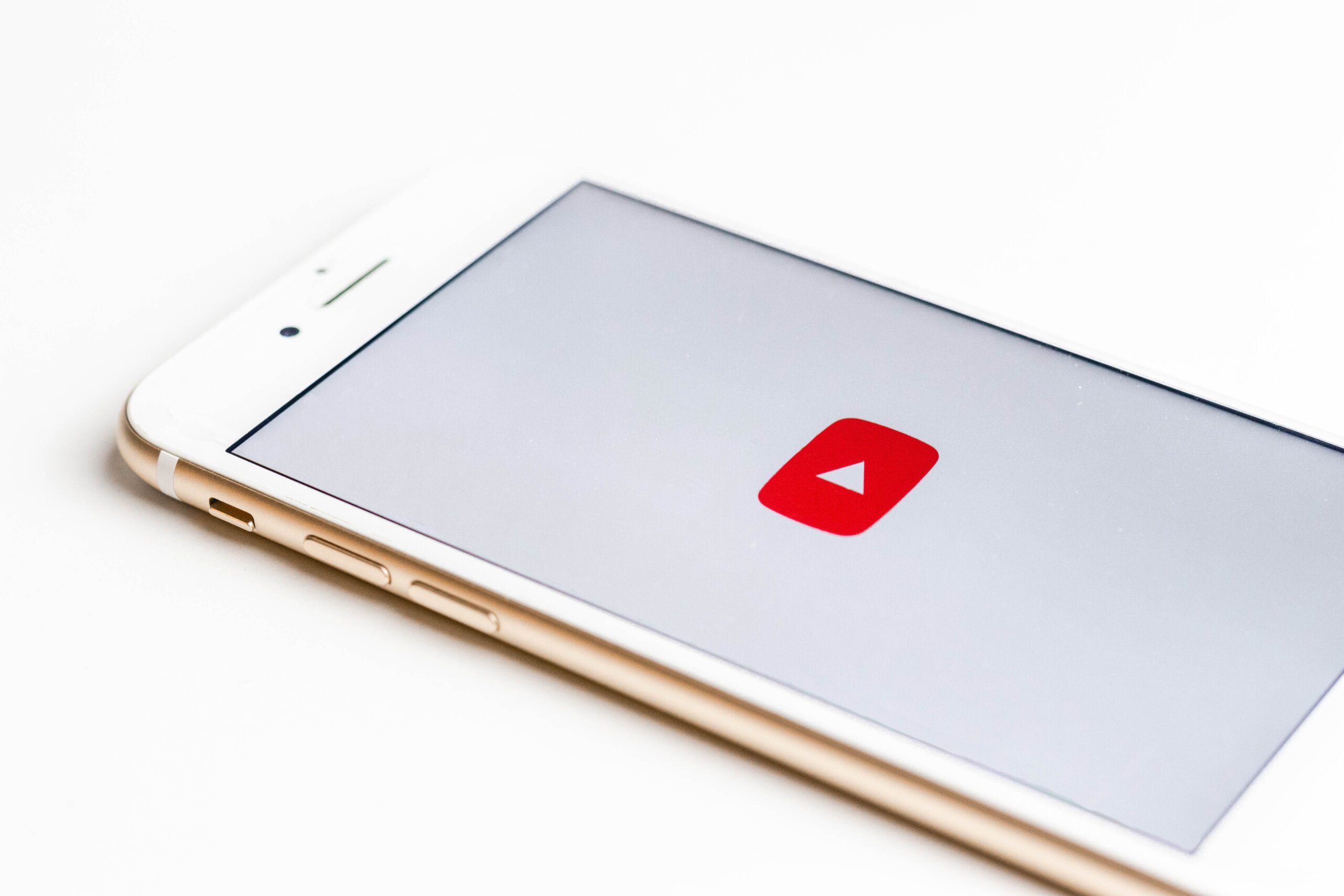
Bạn có thể xem video trên YouTube mà không cần tài khoản. Tuy nhiên để thao tác và tận dụng tối đa các tính năng của YouTube, bạn cần lập một tài khoản YouTube. Hãy cùng GhienCongNghe tìm hiểu cách tạo tài khoản YouTube trên điện thoại nhé.
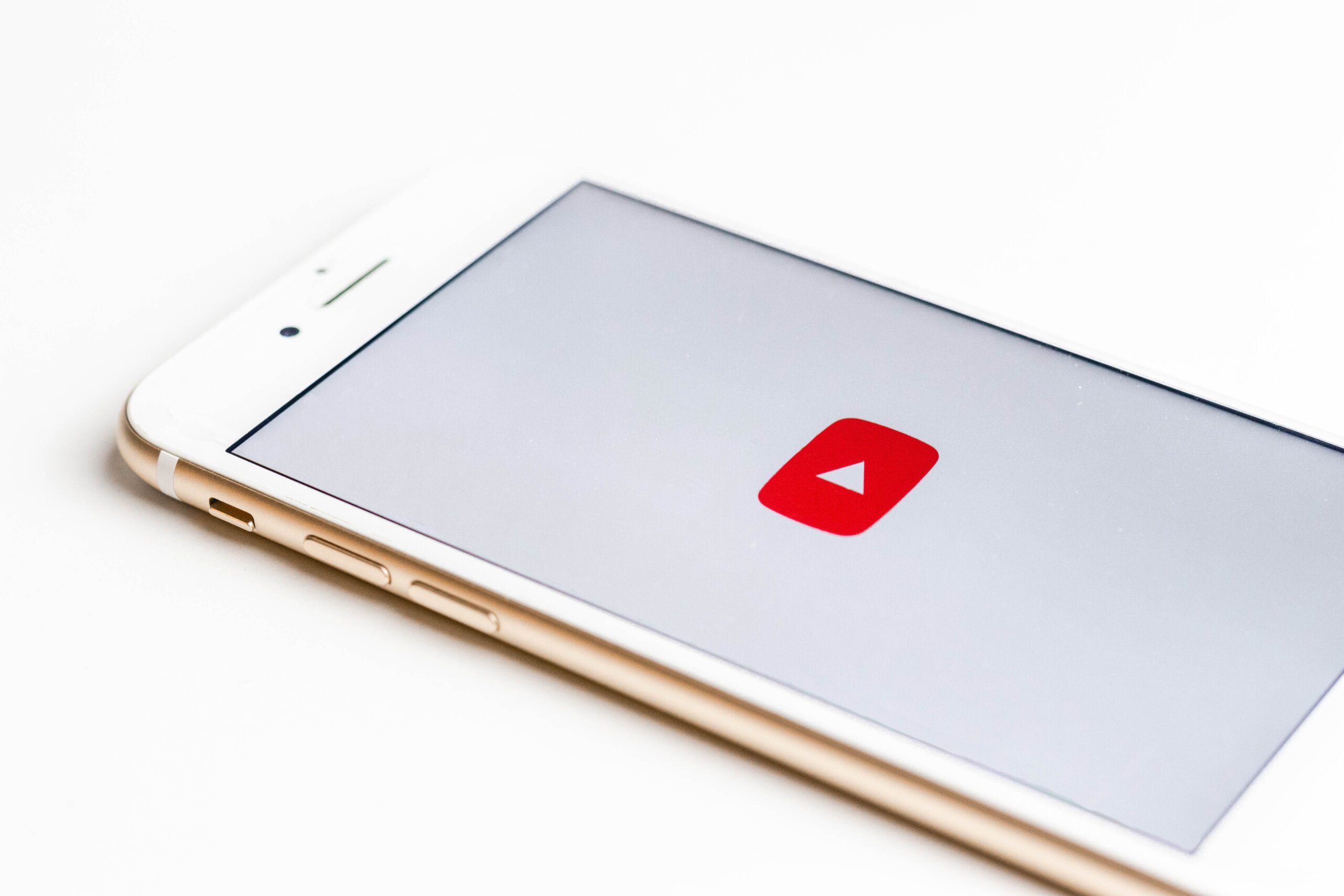
YouTube là gì?
Hiện nay YouTube được xem là trang web lớn thứ 2 trên thế giới. YouTube là mạng xã hội trên nền tảng chia sẻ video trực tuyến. Người dùng có thể đăng tải hoặc xem video của người khác trên các thiết bị như di động, máy tính, máy tính bảng, v.v.
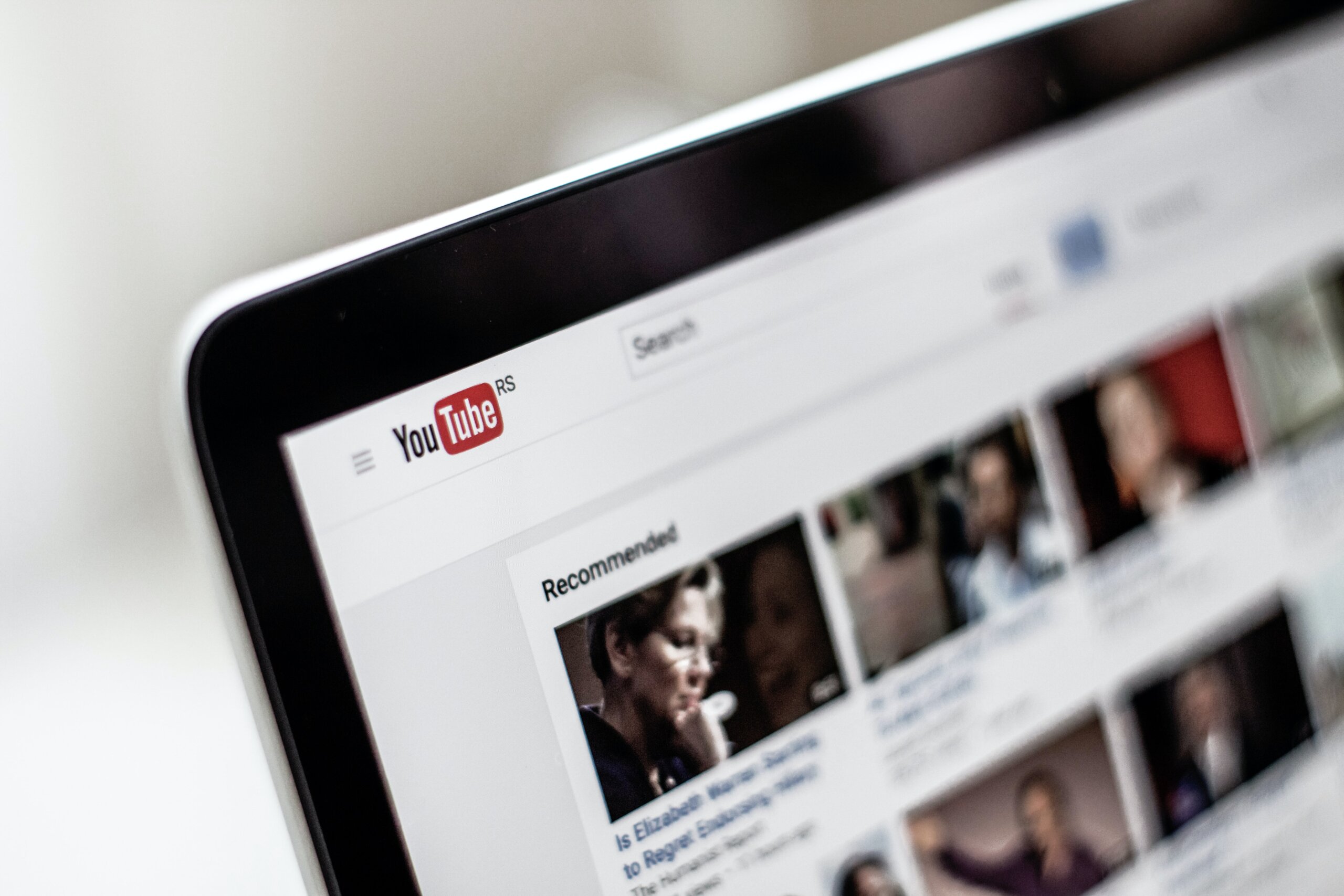
Người dùng có thể tìm kiếm hoặc được YouTube gợi ý video dựa trên những thuật toán phân tích hành vi người dùng. Ngoài ra, YouTube còn có đề xuất các kênh thịnh hành hoặc được nhiều người theo dõi. Người dùng có thể tương tác với kênh YouTube bằng cách để lại bình luận, ấn Like, Dislike hoặc Share về các mạng xã hội khác nhau.
Xem thêm:
- Hướng dẫn cắt video trên YouTube không cần cài phần mềm
- Bạn đã biết kích thước cover YouTube chuẩn chưa?
Cách tạo tài khoản YouTube trên điện thoại
Bạn có thể tạo tài khoản YouTube trên máy tính và điện thoại với những thao tác rất đơn giản. Nếu bạn đang sở hữu tài khoản Google, bạn có thể sử dụng tài khoản này để đăng ký tài khoản cho YouTube. Trong trường hợp bạn không muốn liên kết tài khoản cá nhân với YouTube, dưới đây sẽ là cách tạo tài khoản YouTube trên điện thoại.
Trước tiên, bạn cần tải app YouTube về điện thoại hoặc truy cập YouTube trên trình duyệt web điện thoại của bạn.
Các bước thực hiện như sau:
- Mở ứng dụng YouTube trên điện thoại, chọn Sign In. Lưu ý: trên mỗi phiên bản và hệ điều hành, giao diện có thể khác nhau. Bạn hãy tìm tùy chọn này trên điện thoại của mình nhé.
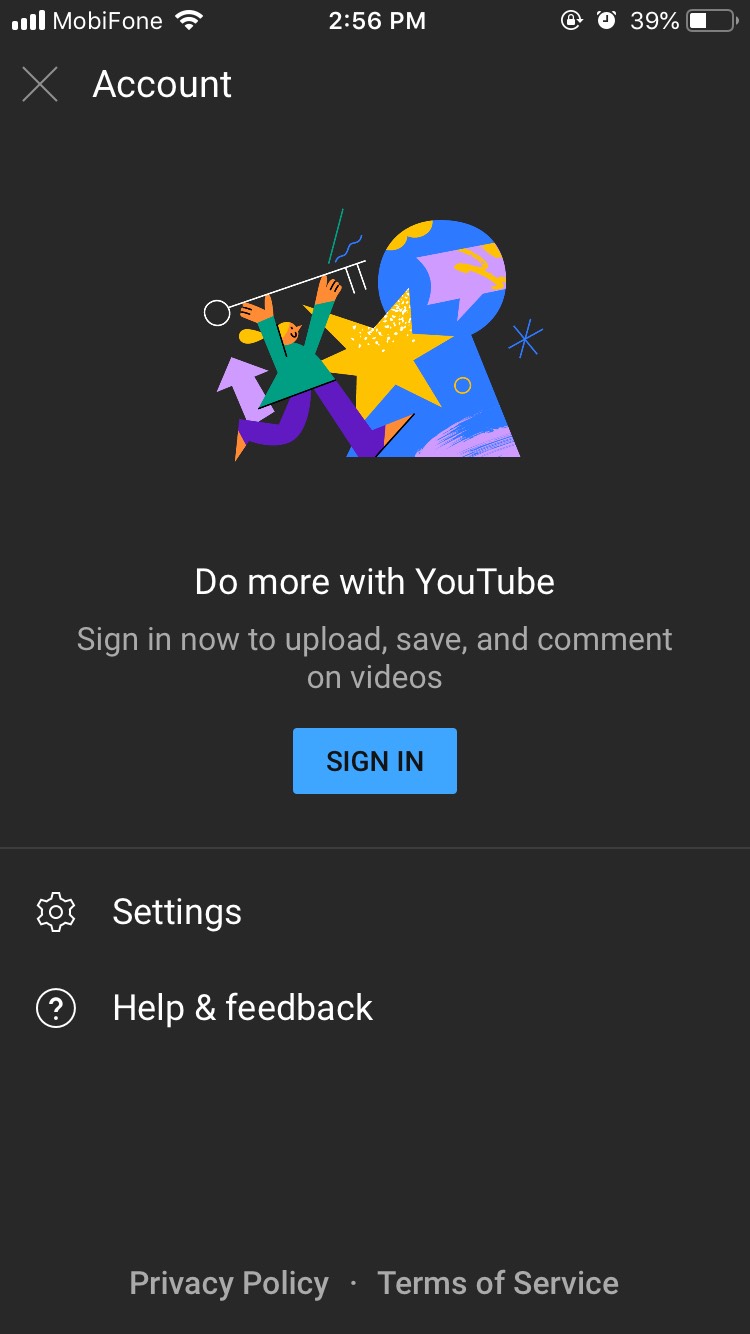
- Bạn sẽ được điều hướng đến trang tài khoản của Google. Tại đây, bạn có thể đăng nhập bằng tài khoản hiện có của mình hoặc tạo tài khoản mới bằng cách nhấn vào Create Account.
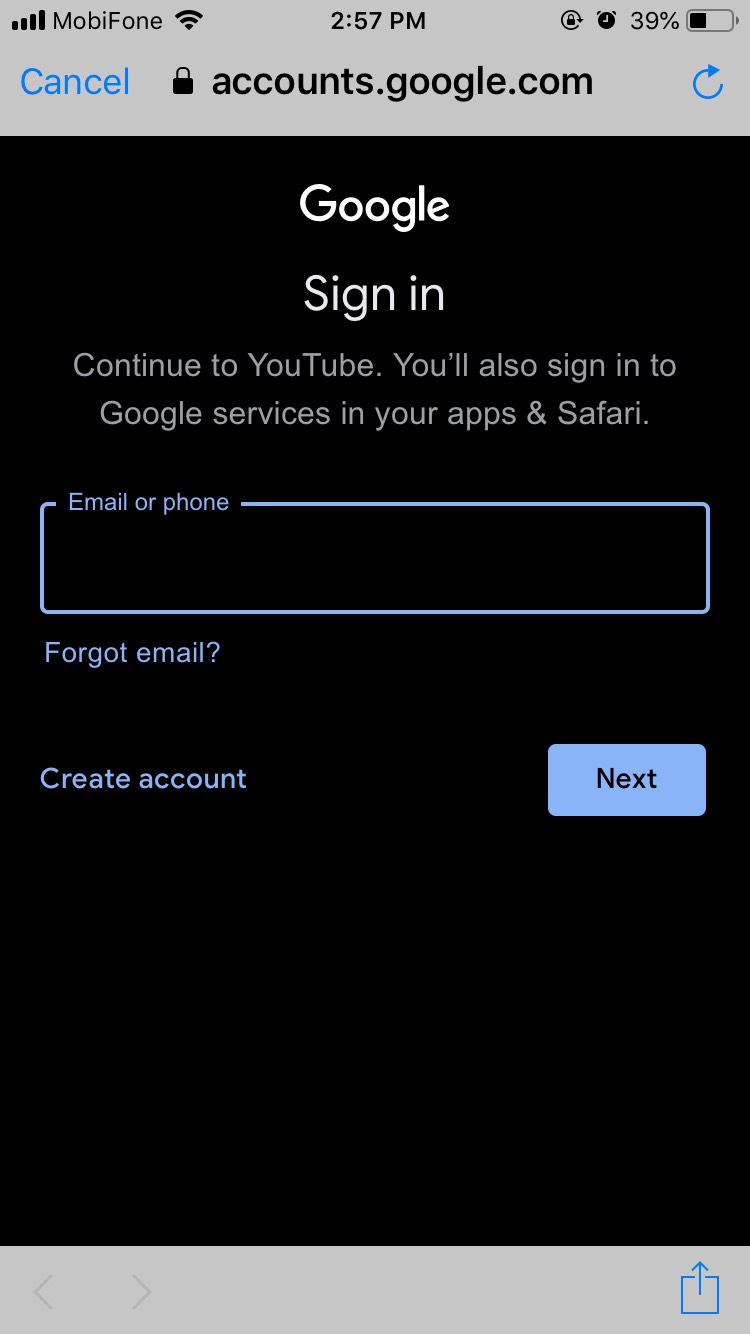
- Tại đây, bạn có 2 tùy chọn: cho cá nhân bạn hoặc cho một doanh nghiệp. Điền họ tên, ngày tháng năm sinh.
- Chọn tên tài khoản, điền mật khẩu và nhập số điện thoại hiện dùng của bạn.
- Chọn Yes, I’m in. Google sẽ điện thoại/nhắn tin mã số code đến số điện thoại bạn đăng ký. Nhập mã code này, chọn Agree với điều lệ và điều khoản của YouTube.
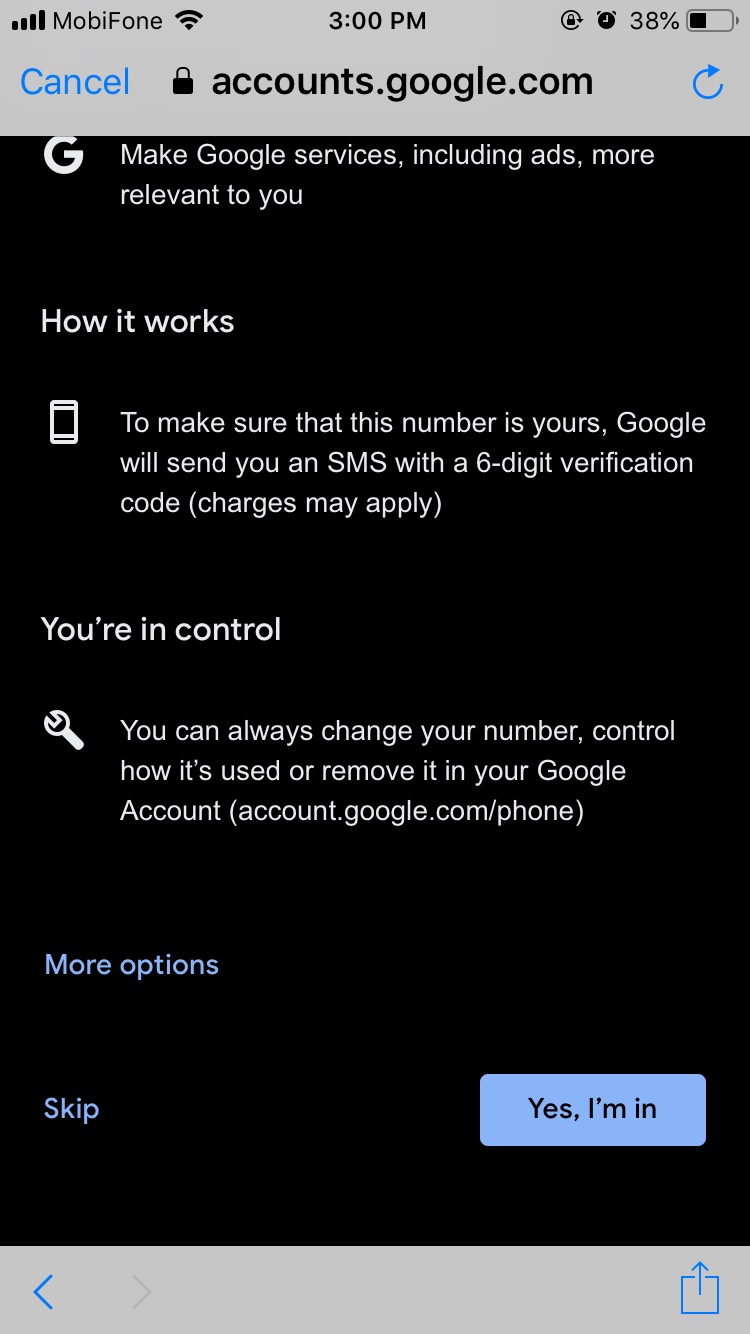 |
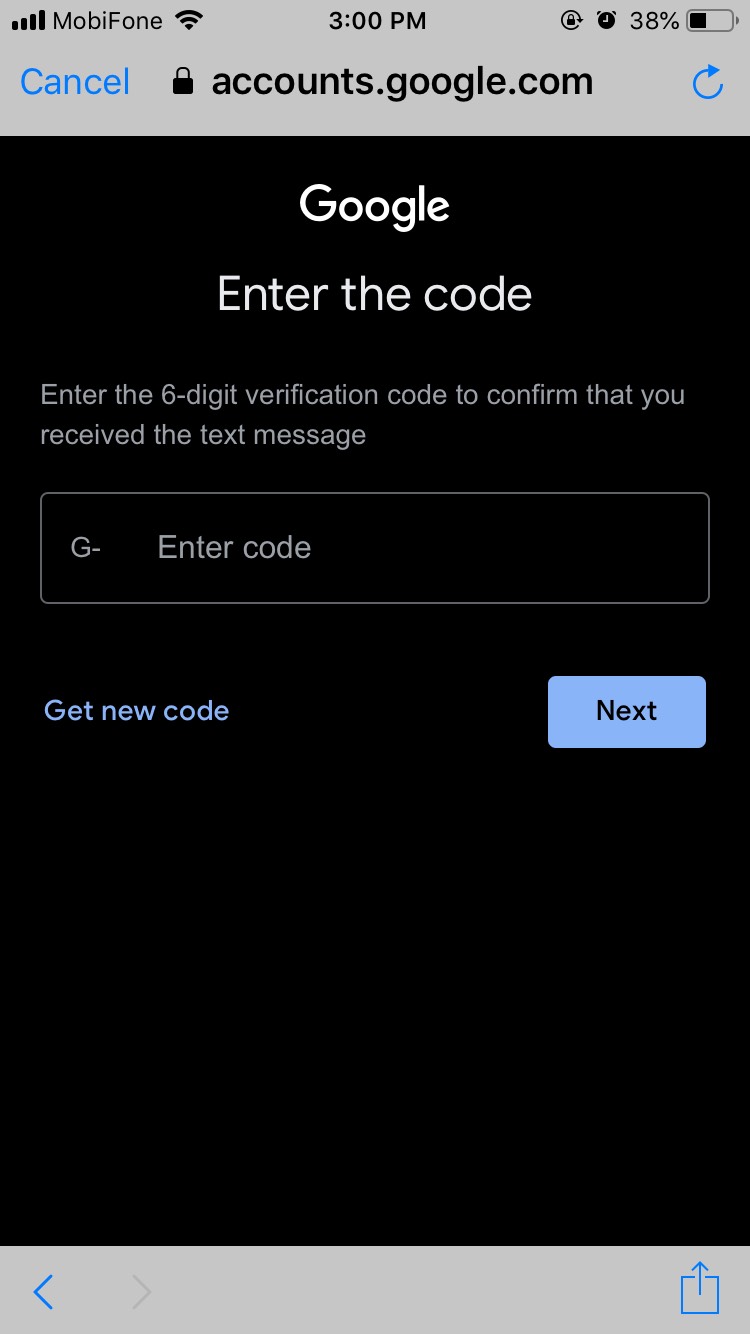 |
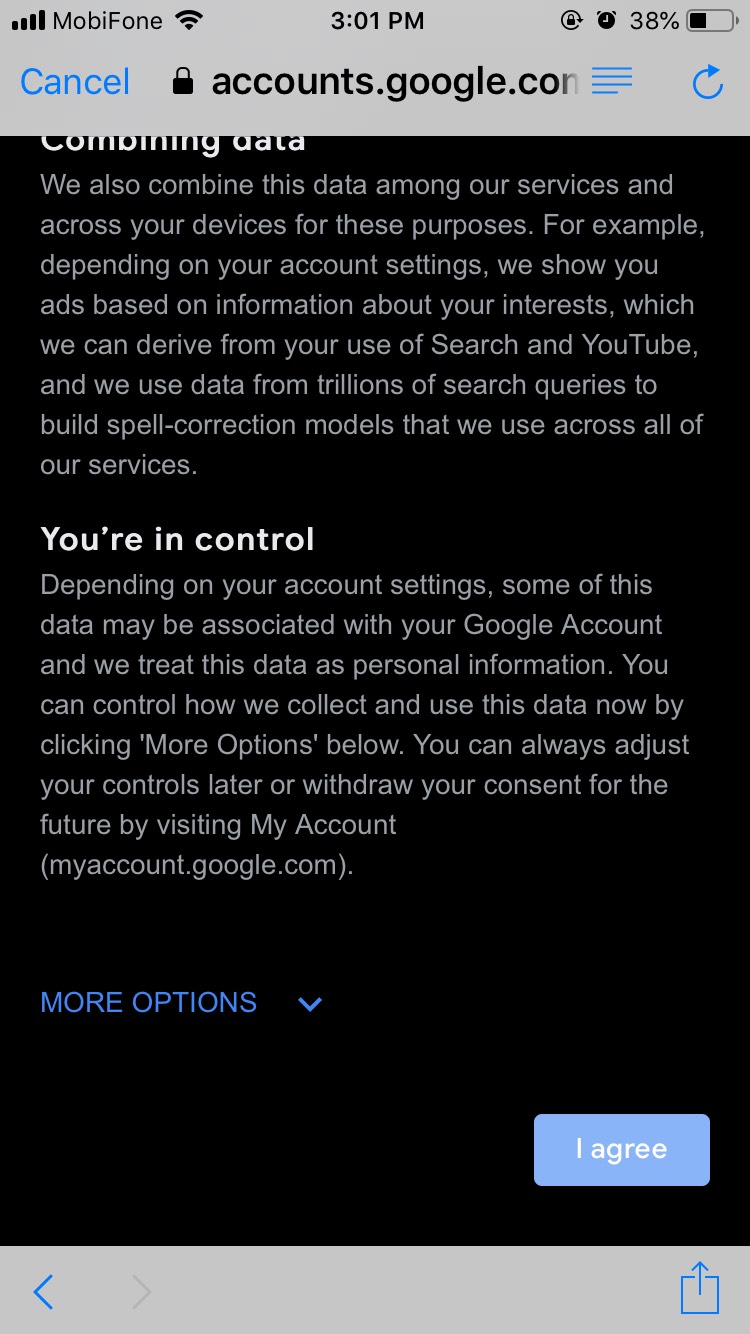 |
Điền thông tin hồ sơ cá nhân cho tài khoản Google
Khi bạn tạo một tiểu sử mới trên Google, bạn sẽ thấy một trang có tiêu đề Create Your Profile. Trang này đề cập đến hồ sơ trên Google, không phải hồ sơ trên YouTube, mặc dù cả hai được liên kết khi bạn tạo hồ sơ trên Google.
Hồ sơ trên Google chỉ dành cho cá nhân, không phải doanh nghiệp. Bạn không thể tạo hồ sơ trên Google cho một doanh nghiệp bằng profile cá nhân. Google sẽ quét tên người dùng trên hồ sơ để đảm bảo tên của người chứ không phải công ty hay sản phẩm. Khi bạn tạo tài khoản Google cho doanh nghiệp, đây sẽ là tài khoản thương hiệu và chuyên dùng cho doanh nghiệp.
Nếu bạn sử dụng Google và YouTube với tư cách cá nhân, hãy tiếp tục và tạo hồ sơ. Tải lên ảnh đại diện từ máy tính nếu bạn muốn hình ảnh hiển thị khi bạn sử dụng các dịch vụ của Google. Nếu bạn thêm ảnh của mình vào hồ sơ trên Google của mình, hình ảnh này sẽ được hiển thị khi bạn sử dụng bất kỳ dịch vụ nào của Google.
Tùy chỉnh kênh YouTube
Việc đầu tiên sau khi đăng ký là tìm các kênh YouTube phù hợp với mình và ấn nút Subscribe dưới video đó. Đăng ký kênh giúp bạn tìm và xem video của kênh dễ dàng hơn. YouTube sẽ điều hướng các video từ kênh đó và những kênh có nội dung tương tự về trang chủ của bạn.
Một kênh YouTube là một bộ sưu tập các video được một cá nhân hay tập thể sản xuất. Hãy duyệt qua những danh mục chủ đề mình quan tâm và theo dõi các kênh YouTube thu hút với mình. Thanh bên trái chứa các liên kết các kênh phổ biến, nhiều lượt xem và đang thịnh hành.
Đọc thêm:
- Cách thu nhỏ YouTube iPhone để xem YouTube trong khi làm việc khác
- Không cần phải tải phần mềm phức tạp, đã có cách lưu video trên YouTube đơn giản đây rồi
- Chia sẻ 3 cách tải phụ đề trên YouTube siêu đơn giản
Trên đây là cách tạo tài khoản YouTube trên điện thoại mà GhienCongNghe muốn giới thiệu đến bạn đọc. Hy vọng bài viết hữu ích với bạn. Đừng quên Like & Share để ủng hộ GhienCongNghe tiếp tục chia sẻ nhiều thông tin thú vị hơn nữa nhé.